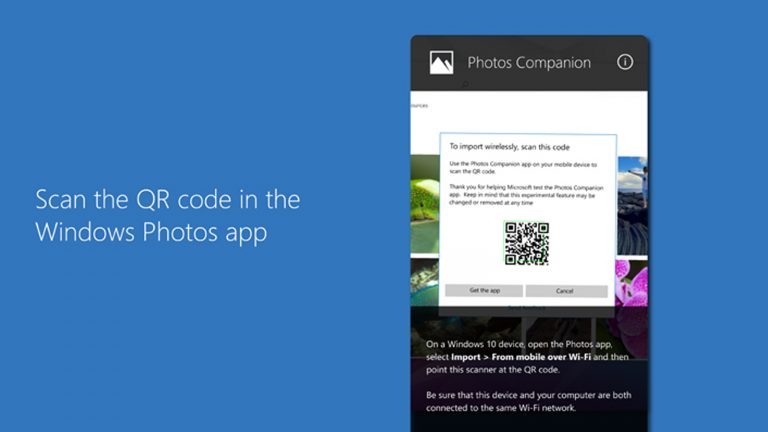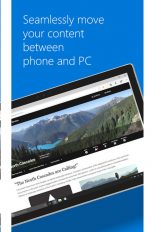Microsoft hat eine neue App namens Photos Companion für Android und iOS veröffentlicht, die eine unkomplizierte, kabellose Übertragung von Fotos auf den PC ermöglichen soll. Die mobile Anwendung dürfte vor allem für Nutzer interessant sein, die ihre Schnappschüsse nicht automatisch in einen Cloud-Speicher hochladen wollen.
Photo Companion ist eine App aus der Abteilung „Microsoft Garage“: Die Mitarbeiter dürfen dort an Projekten arbeiten, für die sie eine Leidenschaft hegen, selbst wenn sie keinerlei Bezug zum Konzern haben. Diese Anwendung hat es nach einigen Monaten Entwicklungszeit nun tatsächlich zur Veröffentlichung gebracht und steht ab sofort als Gratis-Download für Android- und iOS-basierte Endgeräte bereit.
Microsoft Photos Companion schickt Fotos an Windows-10-PCs
Um die Fotos vom Smartphone auf den Rechner zu senden, sollte nicht nur die App auf dem Smartphone installiert sein, darüber hinaus muss die in Windows 10 standardmäßig integrierte Foto-Anwendung mit dem originellen Namen „Microsoft Fotos“ mindestens in der Version 2018.18011.13110.0 vorliegen. Um die Versionsnummer herauszufinden genügt ein Klick auf die Schaltfläche mit den drei Punkten in der rechten oberen Ecke des Programms, dann noch einer auf den Menüpunkt „Einstellungen“. Dort angekommen muss man nur bis zum Abschnitt „Info zu dieser App“ scrollen, da das Tool dort die gesuchte Nummer aufführt. Ist das Desktop-Programm nicht aktuell genug, dann lässt es sich über den Microsoft Store auf den aktuellen Stand bringen.
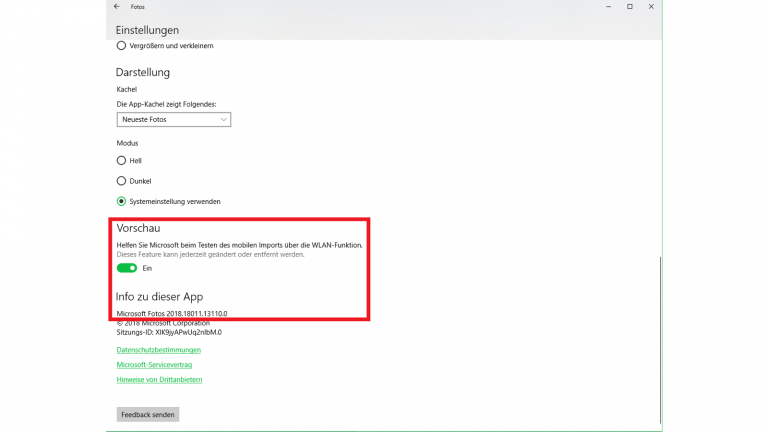
Sind die beiden vorhin genannten Software-Voraussetzungen erfüllt, werden nach einem Klick auf „Importieren“ (ebenfalls rechts oben im Fotos-Programm) verschiedene Übertragungsmöglichkeiten aufgelistet. Neu ist hier der zusätzliche Punkt, der das Einschleusen von Inhalten über WLAN oder ein Mobilgerät anbietet. Ist diese Auswahlmöglichkeit trotz der richtigen Version nicht vorhanden, ist ein weiterer Schritt erforderlich. Auch der führt wieder in die Einstellungen der Fotos-Anwendung. Dort muss folgende Funktion unter „Vorschau“ aktiviert sein: „Helfen Sie Microsoft beim Testen des mobilen Imports über die WLAN-Funktion“.
QR-Code stellt temporäre Verbindung zwischen PC und Smartphone her
Nach einem Klick auf die Drahtlos-Importfunktion wird ein Pop-up-Fenster mit einem QR-Code eingeblendet. Dieser wird mit der Photos-Companion-App mit Hilfe der Smartphone-Kamera gescannt. Dann folgt eine temporäre Kopplung zwischen den beiden Geräten. Im nächsten Schritt lassen sich nun die Bilder und Videos auswählen, die auf den Computer geschickt werden sollen. Nach nur wenigen Augenblicken erscheinen sie dann in der Fotos-Anwendung des Rechners. Damit das klappt, müssen sich der Windows-PC und das Smartphone im selben Netzwerk befinden.
Wer seine mit dem Smartphone geknipsten Fotos also nicht von einem Cloud-Dienst wie Onedrive oder iCloud automatisch sichern lässt, der profitiert deutlich von der einfachen Handhabung der Photos-Companion-App und muss nicht mehr zum Datenkabel greifen oder die Fotos als Anhang verschicken. Ob eine Version für MacOS oder Linux kommt ist unklar.